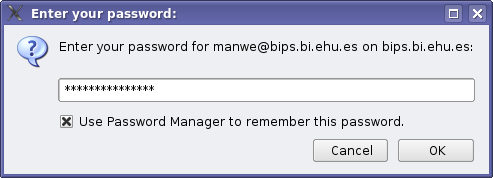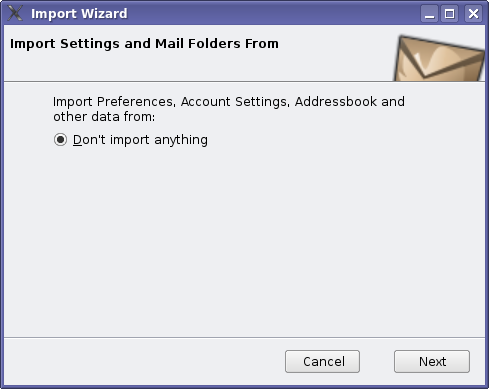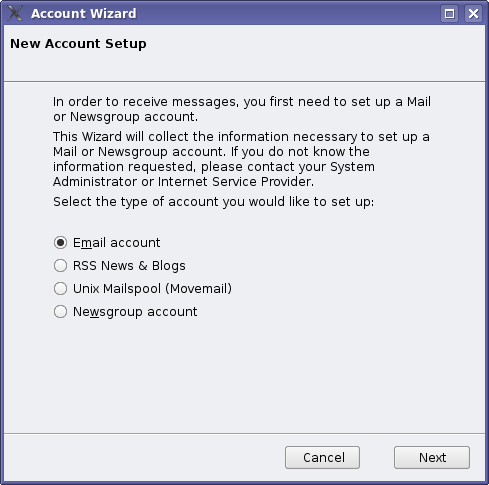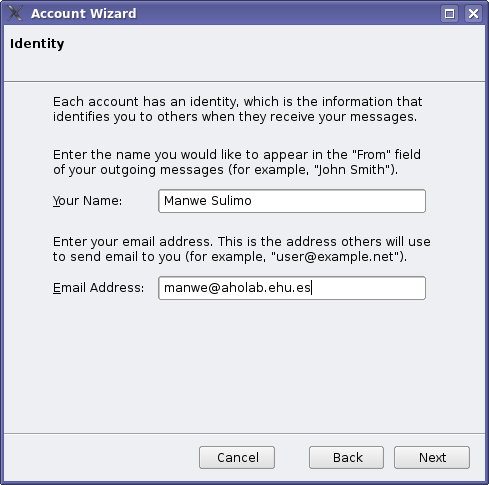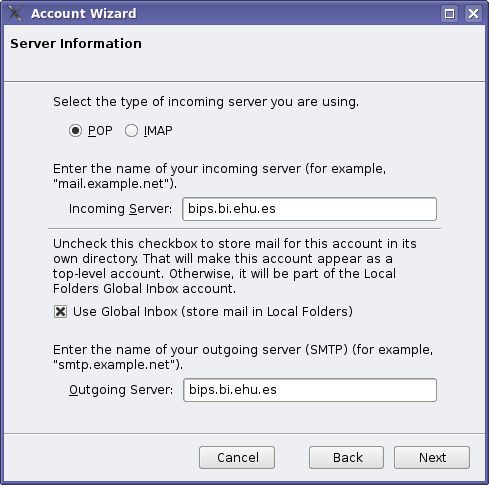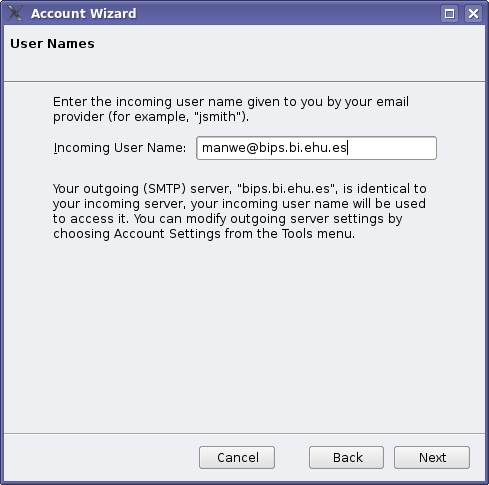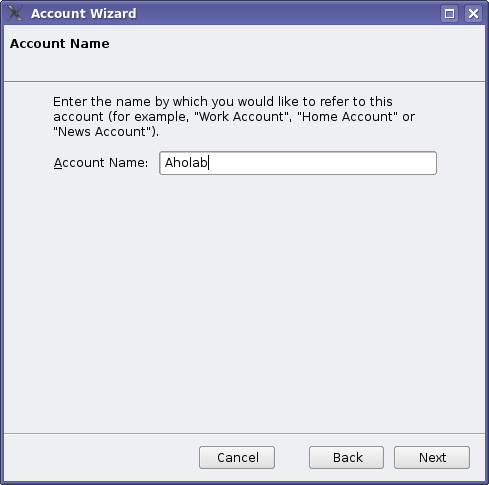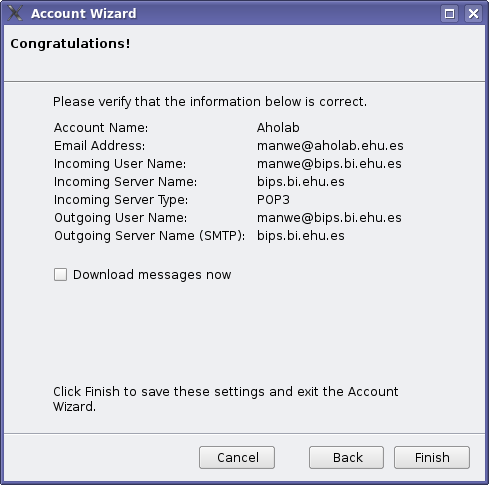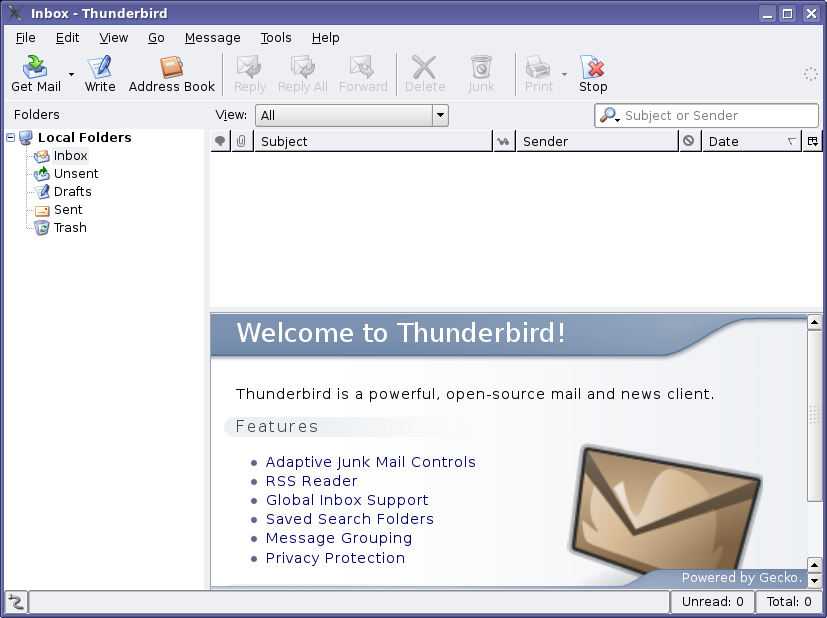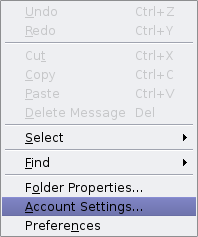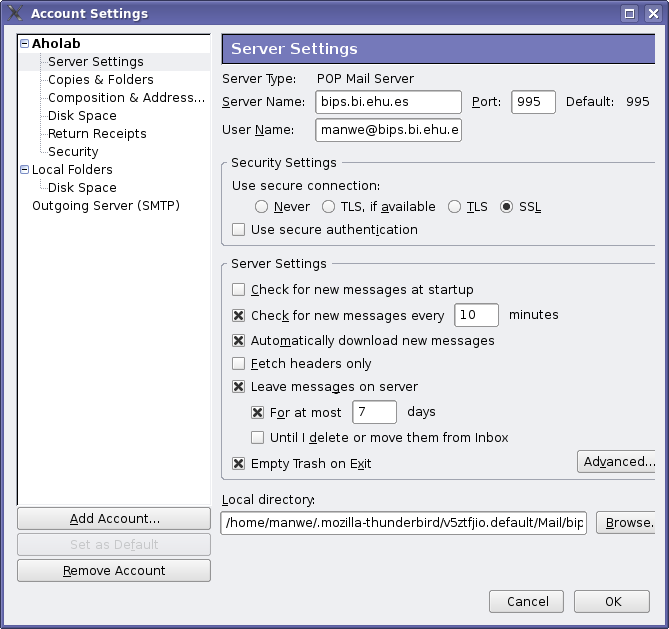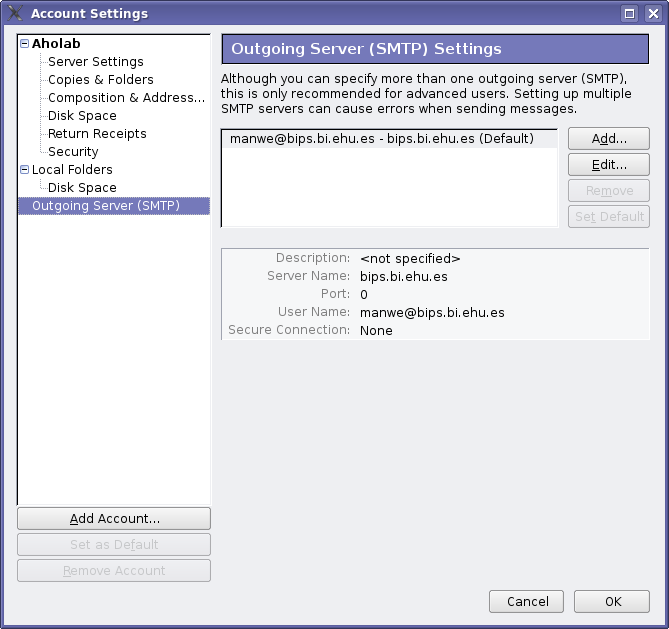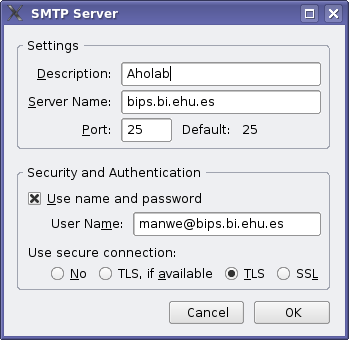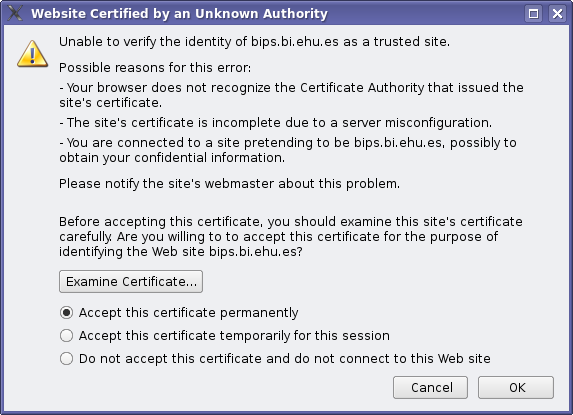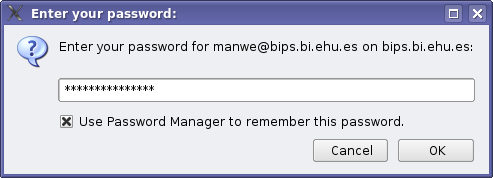Configuración de la cuenta de correo
Método 1: Usando un cliente de correo
Thunderbird
El Thunderbird es el cliente de correo de la fundación Mozilla, después de de que ésta decidiera abandonar el desarrollo de su suite y desarrollar por separado un navegador web (Firefox) y un cliente de correo (Thunderbird). Es un cliente con pocas pretensiones pero que cumple perfectamente su cometido y que esta ampliamente extendido por su sencillez y por su disponibilidad para diferentes sistemas operativos.
Vamos a ver cómo configurar la cuenta de correo del aholab usando este cliente. Supondremos que es la primera vez que lo abrimos y seguiremos el asistente de configuración que nos aparece.
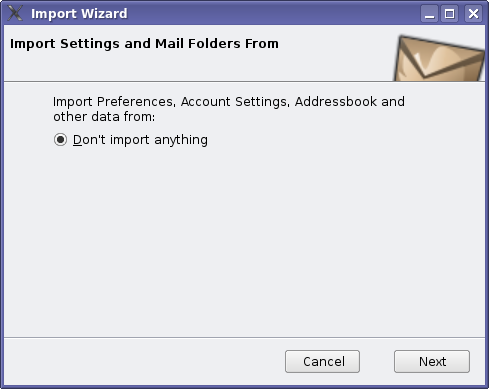
Lo primero que nos aparece es un asistente para importar cuentas de correo y mensajes de otro cliente de correo que tuvieramos instalado. No es nuestro caso así que pasamos por alto este asistente.
Nos pregunta qué es lo que queremos hacer. Nosotros queremos crear una cuenta de correo así que eso es lo que escogemos.
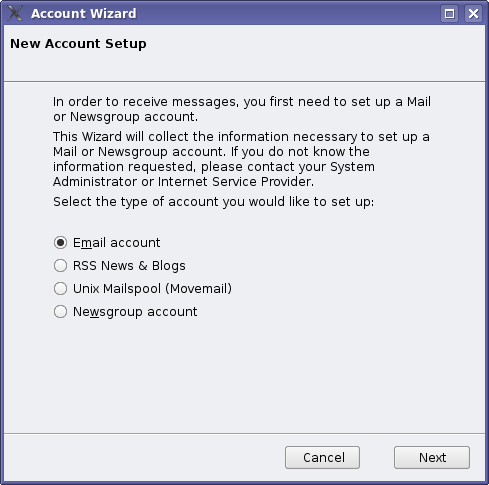
Después introducimos los datos esenciales de la cuenta como el nombre y la dirección de la cuenta. Esto será lo que los demás verán cuando les enviemos un mensaje.
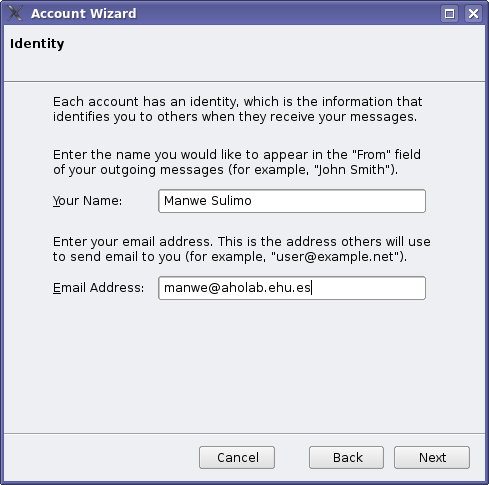
Ahora viene la elección del tipo de servidor de entrada y de salida que vamos a usar. Como servidor de entrada en aholab ofrecemos tanto cuentas POP como IMAP. ¿Cuál debemos elegir? La que mejor nos convenga:
- POP--> Este protocolo almecena los mensajes en un buzón del servidor y el cliente lo que hace es descargarlos al ordenador del usuario. Posteriormente el cliente manda al servidor que los borre. Es básicamente un servicio de descargas de mensajes de correo. El cliente después de descargarlos los procesa dejándolos en la carpeta "inbox" o puede filtrarlos a subcarpetas que hayamos creado para tenerlos ordenados.
Pop es el protocolo más extendido para la recepción de correo.
Como ventaja podemos tener nuestros correos en nuestro disco duro indefinidamente y consultarlos siempre que queramos. Además al liberar el espacio del buzón del servidor no lo llenamos en caso de que tengamos una cuota de correo (un buzón limitado a x megas)
- IMAP--> Protocolo más avanzado que POP, este se basa en leer una estructura de carpetas directamente en el servidor. No se los descarga sino que los mensajes permanecen indefinidamente en el servidor. La principal ventaja de IMAP es que podemos configurar la cuenta en varios ordenadores y en varios clientes y siempre los correos estan en el mismo sitio al contrario que en POP, en el que los correos se quedan en el ordenador donde se han recibido. Si se quiere tener el correo accesible desde varios ordenadores y se dispone de una cuenta con un buzón grande o ilimitado esta sería la opción idónea.
Aqui vamos a configurar una cuenta POP, pero la configuración de una cuenta IMAP sería análoga a lo que vamos a ver.
Elegimos un servidor de entrada POP e introducimos los datos del servidor que nos han facilitado durante la creación de la cuenta del aholab. Lo mismo para el servidor SMTP (servidor saliente).
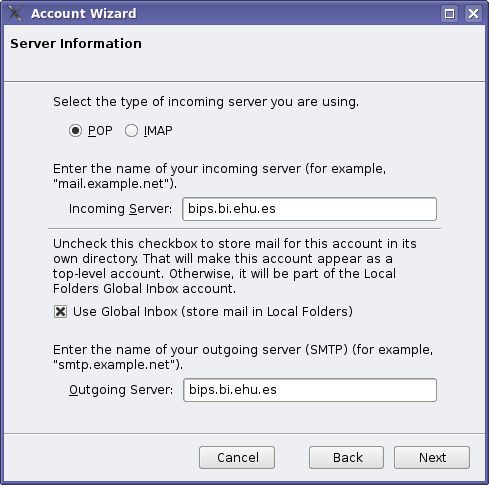
Ahora hemos de dicrle al programa cuál es nuestro nombre de usuario para el correo. Este dato también se facilita con la creación de la cuenta en el aholab.
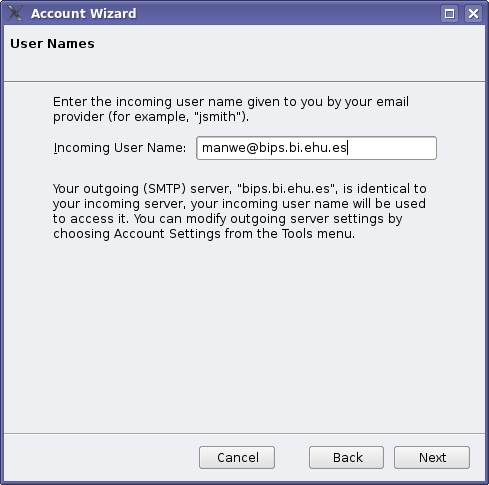
Elegimos un nombre para la cuenta de correo ya que se supone que tenmos varias y hemos de diferenciarlas de alguna forma. El nombre puede ser el que nosotros queramos.
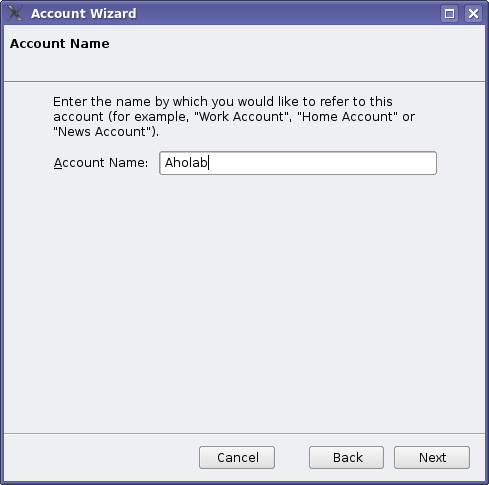
Con esto el asistente da por terminada la configuración de la cuenta y te muestra el resumen de los datos y te ofrece decargar los mensajes inmediatamente. Debemos decirle que no lo haga o recibiremos un error, ya que el asistente es limitado y aún no hemos terminado de configurar la cuenta correctamente.
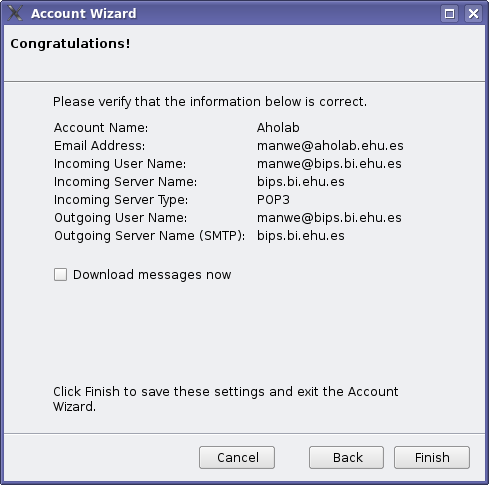
Le damos a aceptar y llegamos a la pantalla principal del Thunderbird, la que veremos de ahora en adelante cada vez que abramos el programa.
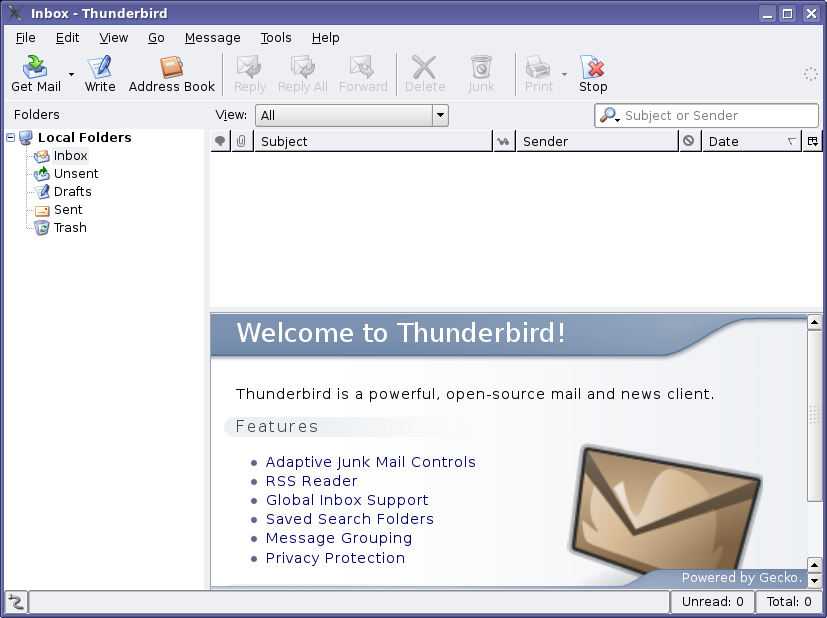
Ahora vamos a editar las preferencias de la cuenta para incluir el tema de la seguridad, que es lo único que nos queda por hacer. El asistente no lo ha tenido en cuenta porque las cuentas en internet generalmente no hacen uso de conexiones seguras al contrario que en aholab donde sólo se admiten conexiones cifradas para proteger nuestras cuentas.
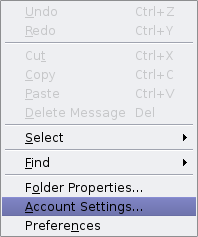
Lo primero que vamos a hacer es editar la parte correspondiente al servidor de entrada y decirle al programa que ha de conectarse al servidor usado SSL. Las otras opciones hacen referencia a intervalos de recepción de correo de forma automática o a guardar copia de los mensajes en el servidor para poder recibirlos otra vez en otro ordenador (problema que soluciona IMAP de una forma mucho más elegante). Elegimos las opciones que nos parecen adecuadas para nuestro uso de la cuenta.
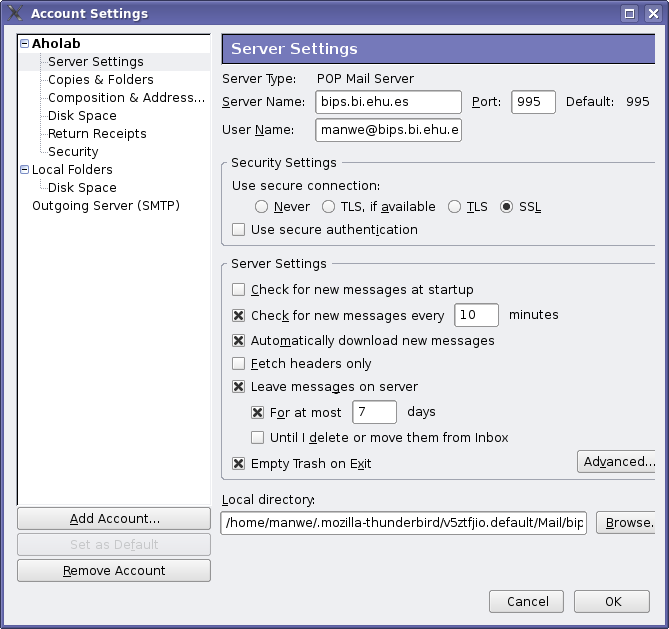
Ahora toca decir al programa que se conecte de forma segura al servidor también a la hora de mandar los mensajes. Para ello seleccionamos nuestro servidor SMTP y lo editamos para decirle que debe usar TLS:
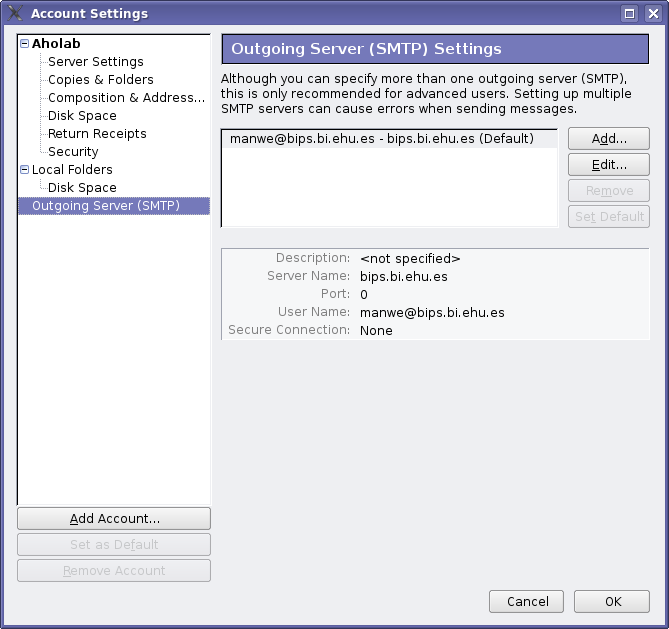
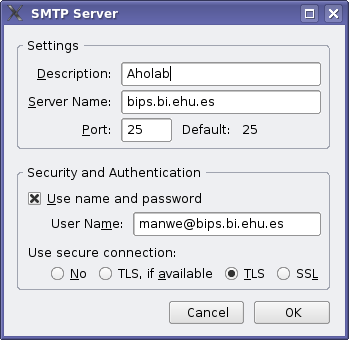
¡Y listo! Con esto ya tenemos configurada la cuenta y podemos por fin mandar y recibir los mensajes. La primera vez que lo hagamos el programa nos adevertirá que no conoce el certificado de seguridad del servidor. Esto es perfectamente normal y debemos decirle al servidor que acepte el certificado y lo guarde para siempre.
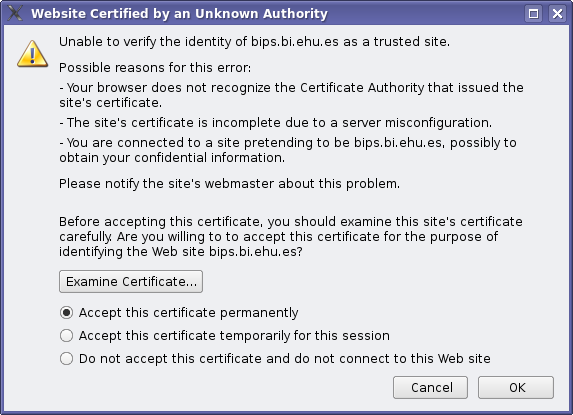
Alguno se habrá dado cuenta de que no hemos introducido la contraseña en ningún momento. La primera vez que conectemos con el servidor tanto para mandar como para recibir el programa nos preguntará la contraseña y nos dará la opción de recordarla para no tener que meterla cada vez.